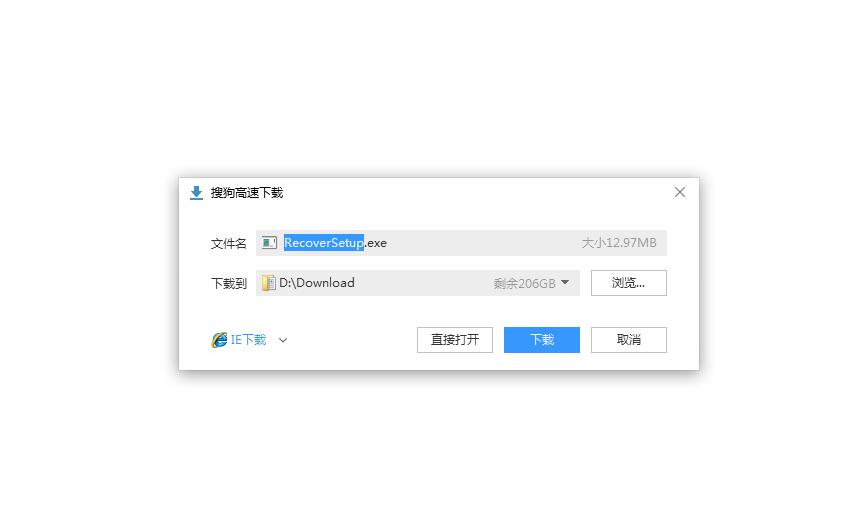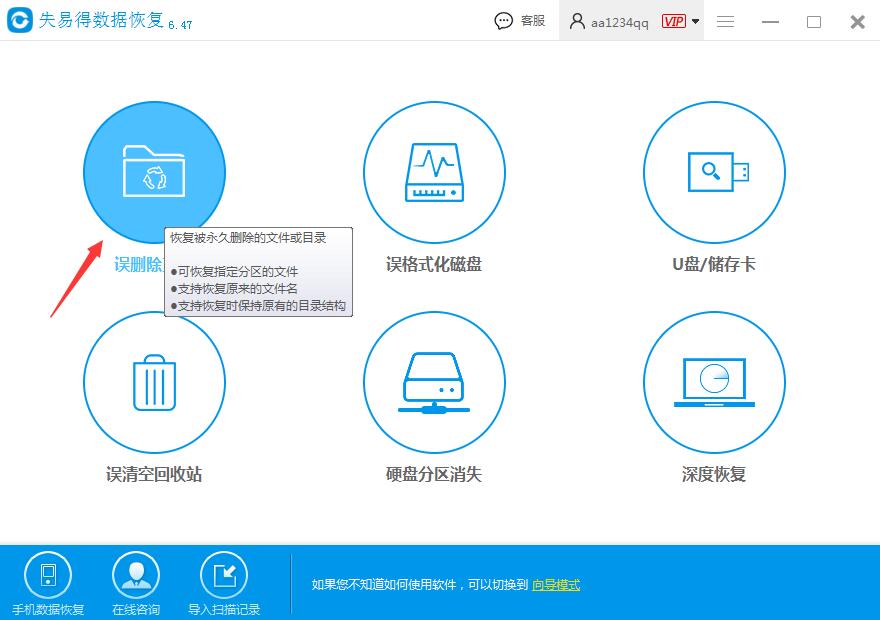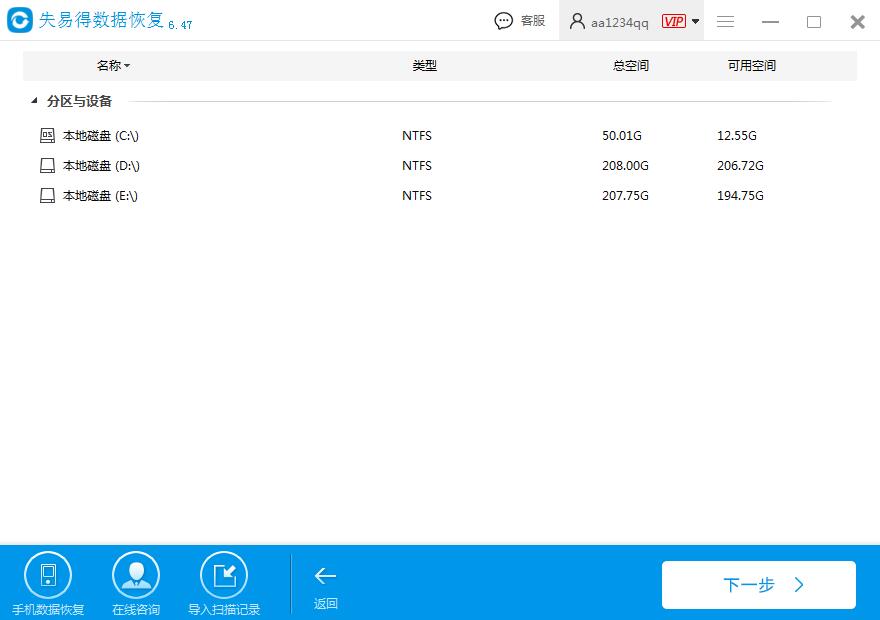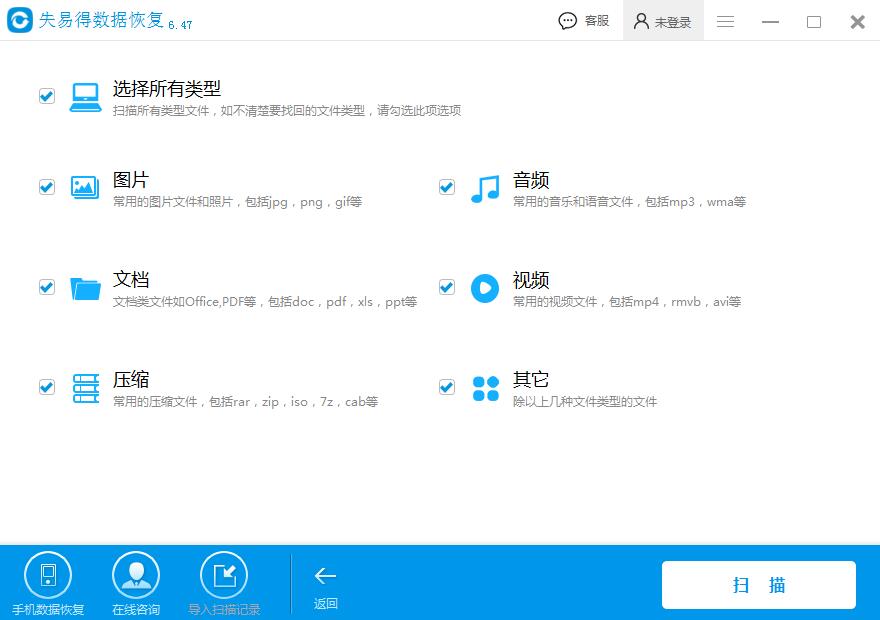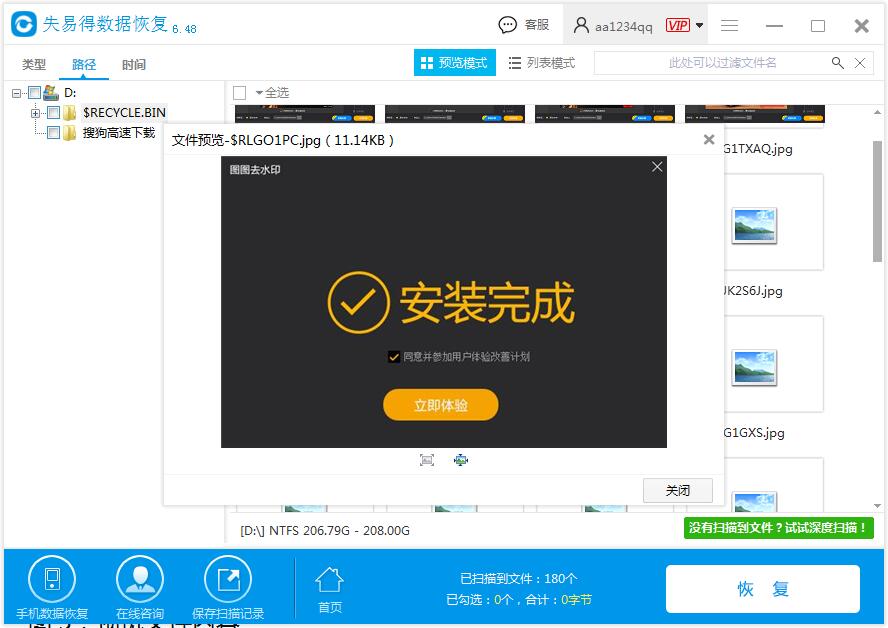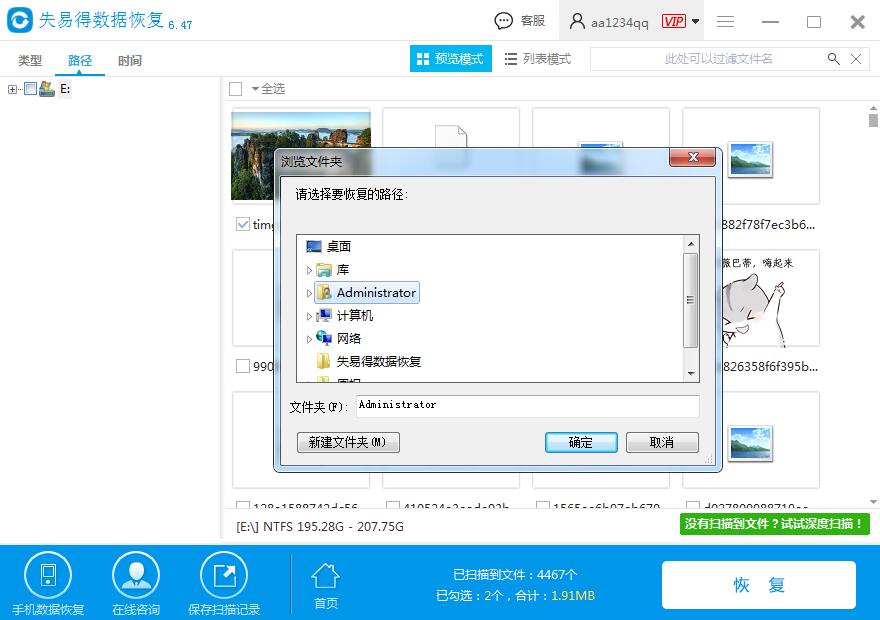电脑上误删的文件怎么恢复?现代办公中,电脑已经成为必不可少的的办公工具了。虽然说,智能手机可以代替一部分电脑的功能,但是用电脑办公仍然是主流。在使用电脑的时候,有时候我们会懵懵懂懂的把重要的文件删除掉,后面需要用到这个文件时发现已经删除了,电脑上误删的文件怎么恢复?当我们第一时间发现误删文件后,就要停止新数据的写入和修改,并及时的用第三方
数据恢复软件进行
数据恢复。而且如果一旦造成数据覆盖,目前包括数据恢复实验室都是无法进行数据恢复的。那么,电脑上误删的文件怎么恢复的具体步骤简单吗?是的很简单,小编下面就正式讲解一下基本
数据恢复步骤。
一、点击官网地址(
http://www.wnhuifu.com/download/RecoverSetup.exe)下载失易得数据恢复软件,然后安装到电脑上。
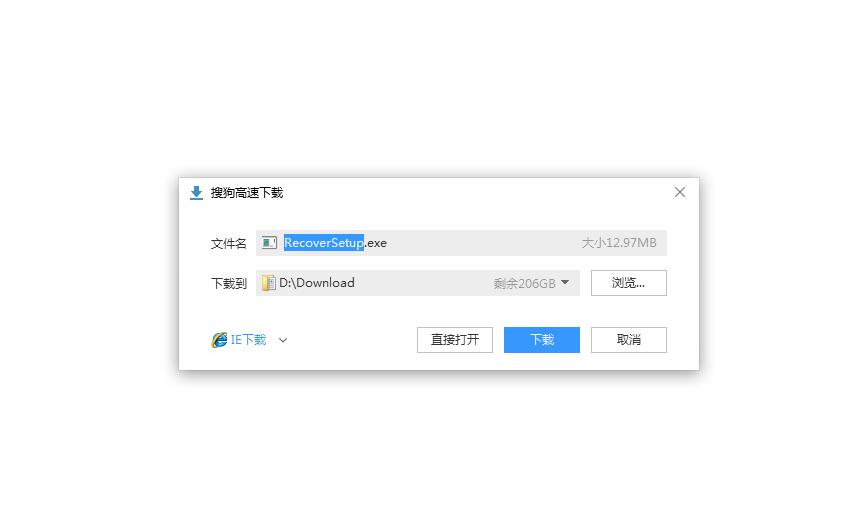
图1:下载软件
二、运行软件,然后选择【误删除文件】恢复模式。
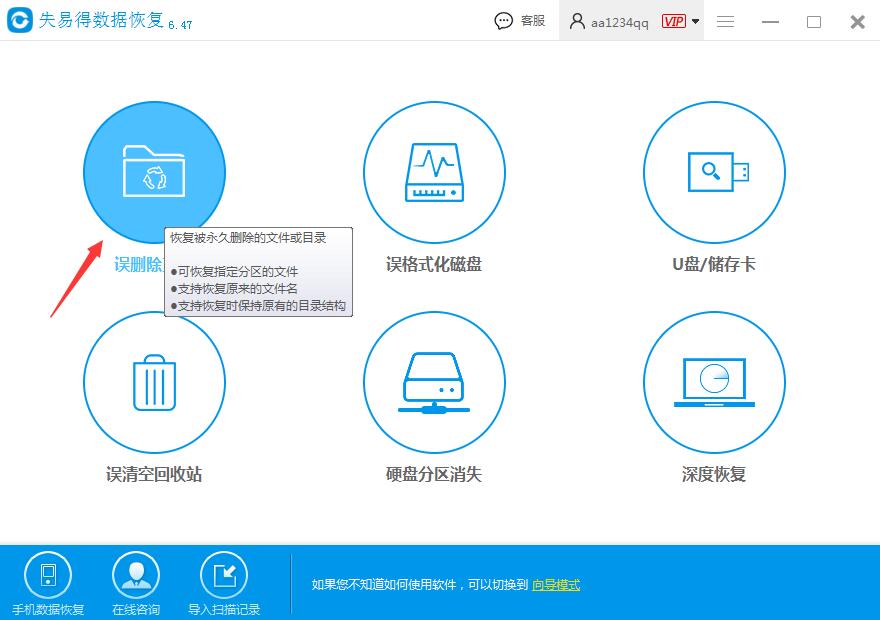
图2:软件主界面
三、选择丢失文件所在的磁盘分区,然后点击【下一步】。
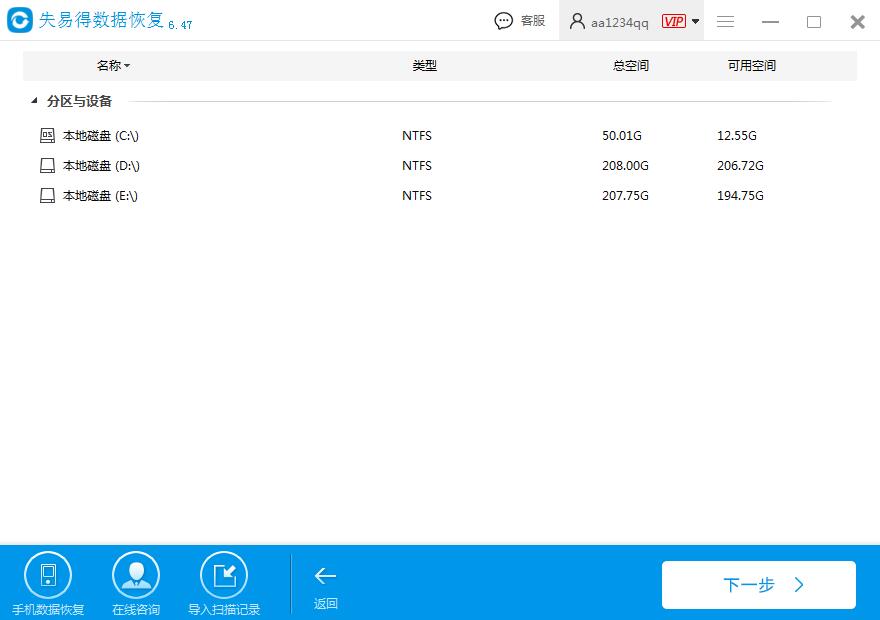
图3:选择磁盘
四、选择数据类型,选择完成点击【扫描】按钮,进入扫描过程。
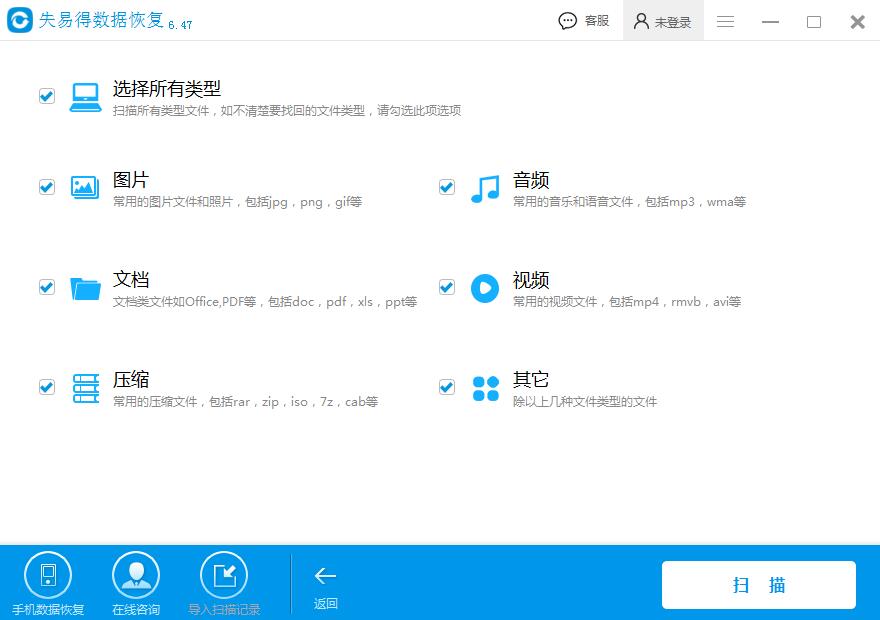
图4:选择扫描文件类型
五、扫描完成,查找需要到需要恢复的文件,然后双击该文件预览看看,预览到的内容正常并且是自己需要恢复的内容说明该文件可以恢复出来正常使用。
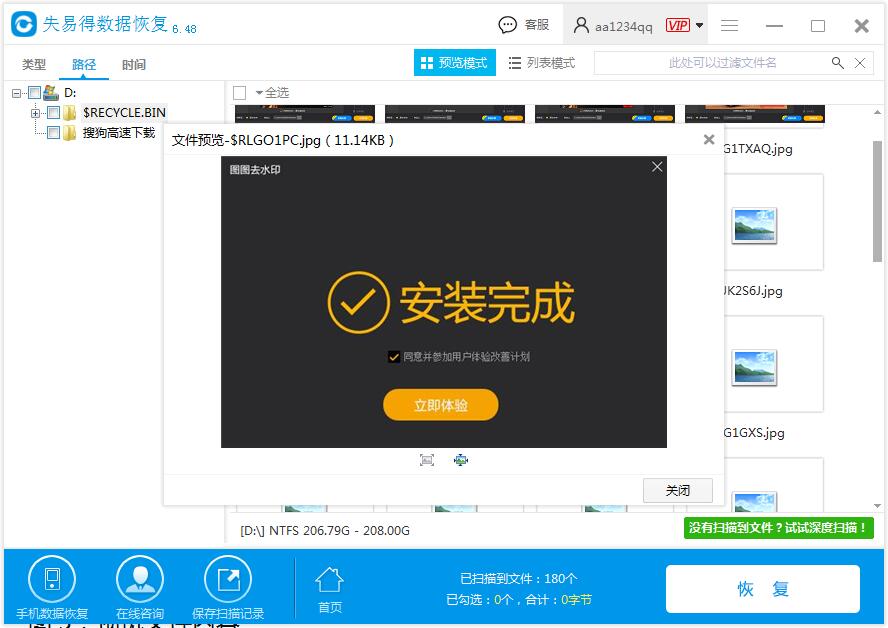
图5:预览文件内容
六、勾选这些需要恢复并且预览正常的文件,点击【恢复】按钮,选择好恢复路径,就可以把文件恢复出来了。
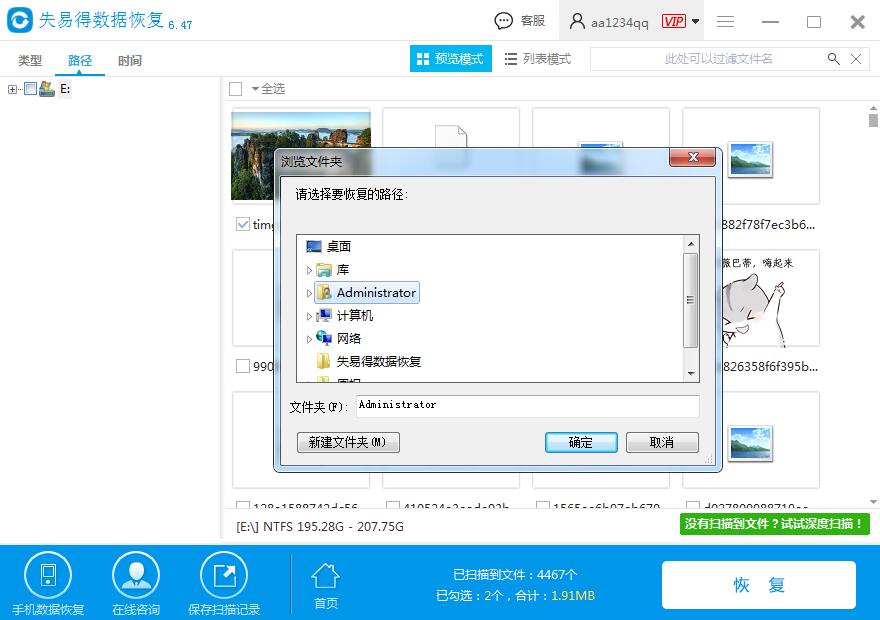
图6:选择恢复路径
电脑上误删的文件怎么恢复的具体解决步骤就讲解到这里了。我们要知道,通过软件的扫描预览功能,可以事先判断出文件的具体情况,一般的来说,预览结果基本上就是恢复出来的结果。并且,软件提供的扫描预览功能是永久试用功能,并不需要大家先花费再使用。
如果以上步骤找不到需要的文件,可以尝试深度恢复扫描看看,具体请参考《
数据恢复软件中深度恢复如何操作?》。
本文为原创,转载请注明原网址:
http://www.wnhuifu.com/1376.html
本文关键词:
电脑上误删的文件怎么恢复,数据恢复